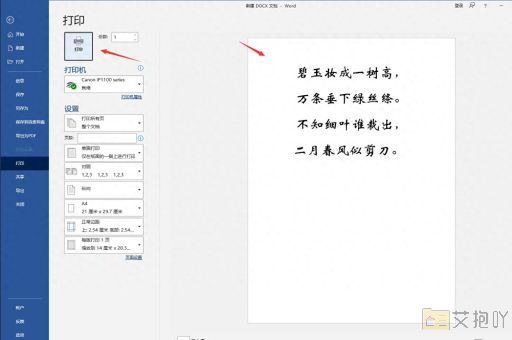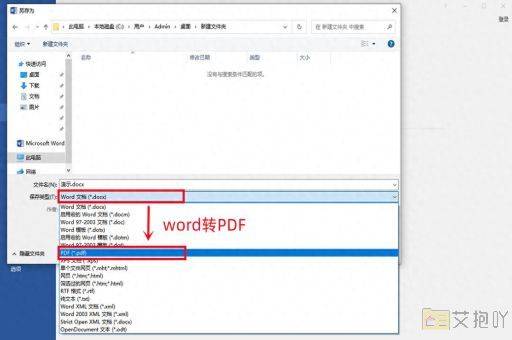怎么删除空白word空白页
在使用microsoft word时,你可能会遇到一个空白页无法删除的情况。这可能是由于各种原因造成的,例如格式设置、分页符或页面边距等。下面是一些可能的解决方案:
1. 检查段落标记:有时候,空白页上的段落标记可能导致该页无法删除。你可以通过显示非打印字符来查看是否有额外的段落标记。点击“开始”选项卡,然后找到并勾选“显示/隐藏编辑标记”。
2. 删除分页符:如果你看到一个分页符在空白页上,你可以直接删除它。选择分页符,然后按delete键。
3. 调整页面边距:有时,调整页面边距可以消除空白页。转到“布局”选项卡,然后单击“页边距”。尝试调整边距大小,看看是否能删除空白页。
4. 检查表格和图表:如果空白页上有表格或图表,尝试调整其大小或位置,或者将其移至其他页面。
5. 使用查找和替换功能:按ctrl + h打开“查找和替换”对话框。在“查找内容”框中输入“^p^p”,在“替换为”框中输入“^p”。点击“全部替换”,word会将连续的段落标记替换为单个段落标记,这可能会删除空白页。

6. 尝试另存为新的文档:有时,文档中的某些格式问题可能会导致空白页无法删除。你可以尝试将文档另存为一个新的.docx文件,这可能会解决这个问题。
以上就是一些常见的删除word空白页的方法。如果你仍然无法删除空白页,可能需要进一步检查文档的格式或寻求专业的帮助。


 上一篇
上一篇